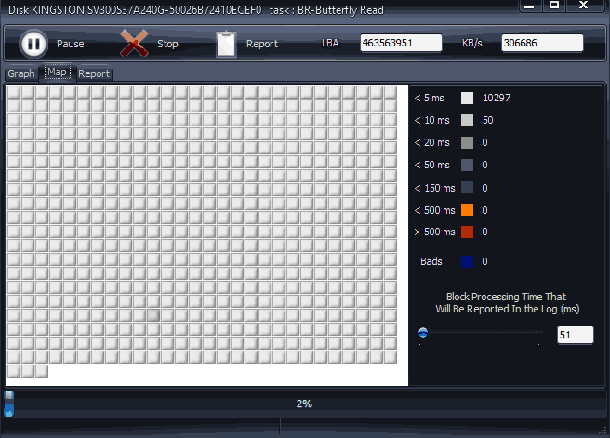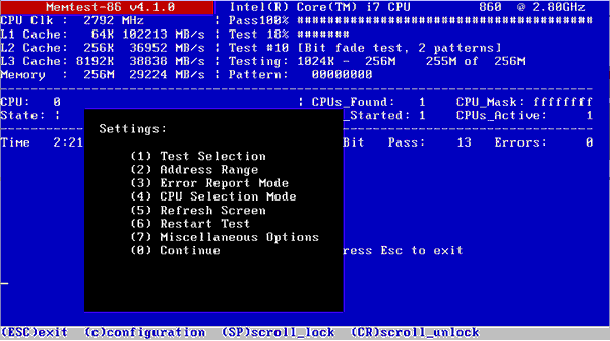Иногда легко проверить ваш компьютер на аппаратный сбой, а иногда это трудно сделать. Сложность зависит в основном от того, какое оборудование вы хотите протестировать – жёсткие диски простые в тестировании, компьютерные процессоры и материнские платы посложнее, а большинство других аппаратных средств находятся между ними. Давайте посмотрим, как проверить основные части вашего компьютера на аппаратный сбой от лёгкого до жёсткого метода.
Тестирование жёсткого диска
Почти все современные жесткие диски включают в себя технологию самоконтроля, анализа и отчётности (SMART). Ряд бесплатных и платных программ для Windows, Mac OSX и Linux будут считывать интеллектуальные данные с вашего жесткого диска и говорить вам, есть ли у него проблемы.
Интеллектуальное тестирование не идеальное средство, и даже сегодня некоторые диски не поддерживают его, но это самый простой способ получить достоверную информацию о вашем жёстком диске. SMART работает как для традиционных магнитных накопителей, так и для более новых твердотельных накопителей (SSD) и гибридных накопителей. Для традиционных дисков вы также можете послушать диск; если он издаёт много щелкающих звуков, он, вероятно, вот-вот выйдет из строя.
Тестирование памяти
В отличие от жёстких дисков, память компьютера редко выходит из строя, но любой сбой памяти может вызвать странные проблемы на вашем компьютере, так как программы хранят информацию в памяти, но получают неправильную информацию обратно, когда они используют эту память. Проблемы с памятью являются основной причиной ошибок Windows (синий экран смерти).
Поскольку компьютер использует большую часть своей памяти во время работы, вы не сможете проверить память компьютера во время работы Windows, Mac OSX или Linux. Проверять память необходимо перед загрузкой компьютера. К счастью, вам не нужны дорогостоящие инструменты для тестирования памяти компьютера – вы можете протестировать её с помощью бесплатного инструмента, записанного на загрузочный компакт – диск, который вы можете записать дома. Бесплатный инструмент, который я рекомендую – MemFree86+, и вы можете найти его на многих компакт-дисках восстановления Linux или на загрузочном компакт-диске.
Тестирование видеокарты
После жестких дисков графические карты являются одной из наиболее вероятных частей вашего компьютера для сбоя – особенно если у вас есть видеокарта высокой мощности. Графические карты могут сильно нагреваться, и это приводит к расширению части карты; если она расширяется слишком сильно, образуются трещины и электричество не может попасть из одной части карты в другие части. Когда карта остывает, отказы исчезают и снова пропускает электричество. Это может создать проблемы, которые появляются только тогда, когда вы играете в высокомощные игры, но не в остальное время.
Самый простой способ проверить вашу видеокарту это получить некоторое программное обеспечение 3D бенчмаркинга и пусть оно работает всю ночь. Если вы просыпаетесь на следующее утро и обнаруживаете ошибки, попробуйте запустить его снова на следующую ночь. Если вы продолжаете получать проблемы, то вы вероятно имеете отказ оборудования видеокарты.
Тестирование вентиляторов
Многие аппаратные сбои в вашем компьютере вызваны избытком тепла, и это в первую очередь работа вентиляторов в вашем компьютере, чтобы держать всё внутри компьютера в прохладе. Если ваш компьютер звучит тише, чем обычно, или становится жарче, чем обычно, у вас может возникнуть проблема с вентилятором.
Лучший способ проверить, работают ли ваши вентиляторы – открыть корпус компьютера, а затем включить его. (Держите домашних животных и маленьких детей подальше от открытого компьютера.) Большинство компьютеров запускают вентиляторы в течение нескольких минут при загрузке, пока датчики температуры не включаются. Если вы видите какие-либо вентиляторы, которые не работают, используйте свой компьютер в течение нескольких минут, пока он не разогреется, и посмотрите, крутятся или нет вентиляторы. Если они этого не делают, у вас, вероятно, есть сбой вентилятора.
Вентиляторы довольно легко заменить, но вы можете принести ваш компьютер в ремонтную мастерскую, чтобы заменить вентиляторы, если вы не знакомы с компьютерным оборудованием.
Если у вас есть ноутбук, вы должны чувствовать, что воздух, циркулирующий вентилятором, выходит из одного или нескольких вентиляционных отверстий. Ноутбуки особенно чувствительны к повреждениям, связанным с жарой, поэтому, если ваш ноутбук нагревается, и нет никакой активности вентилятора, немедленно выключите его. Замена вентиляторов ноутбука может быть рутиной, поэтому я предлагаю вам отнести его в ремонтную мастерскую.
Тестирование материнских плат и проблем с процессором
К сожалению, когда материнская плата и процессор перестают работать правильно, то перестает работать весь компьютер, поэтому есть не очень много способов проверить проблемы, если компьютер больше не загрузится. Единственный эффективный инструмент, который я могу порекомендовать, это Power-On Self-Test (POST) Code reader. Это устройство стоит не дорого, всего 15 долларов, которое вы можете купить на eBay и во многих компьютерных ремонтных мастерских, которое подключается к компьютерам и читают коды, которые компьютер отправляет во время загрузки.
Если компьютер перестает загружаться на определенном этапе, можно записать последний напечатанный код и посмотреть его в книге или в интернете, чтобы узнать, какой тест компьютер не прошел. Иногда вы можете исправить эту проблему.
К сожалению, если у вас есть перемежающиеся проблемы с материнской платой или процессором, нет никакого реального способа проверить компьютер на аппаратный сбой.
 Компьютеры и Интернет
Компьютеры и Интернет